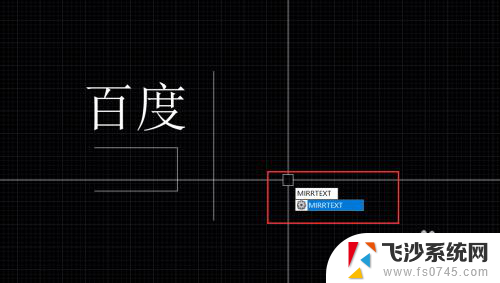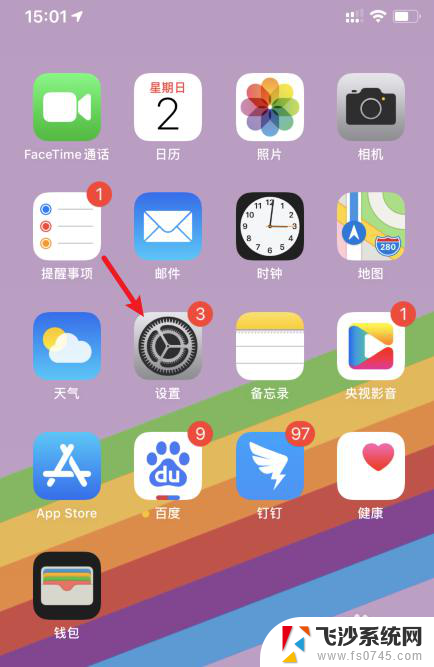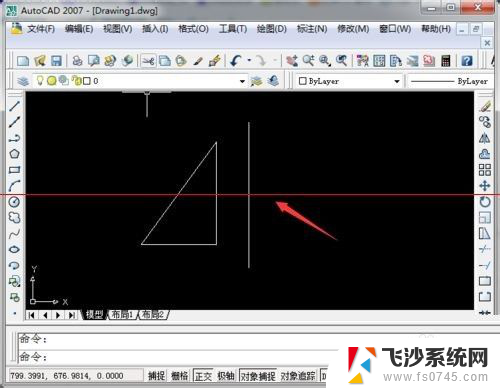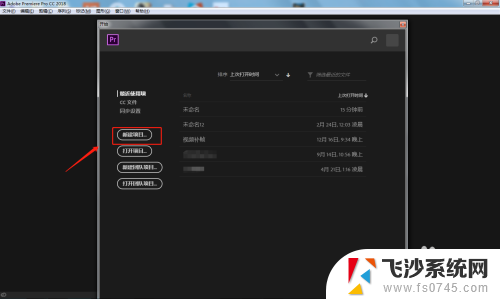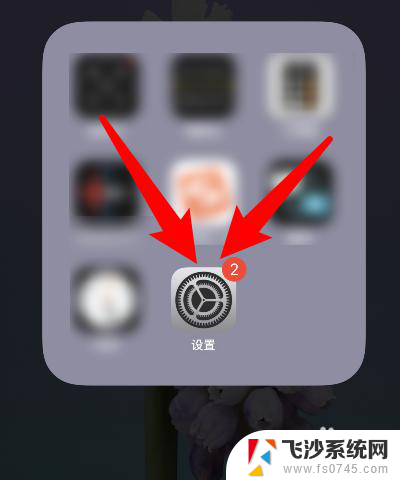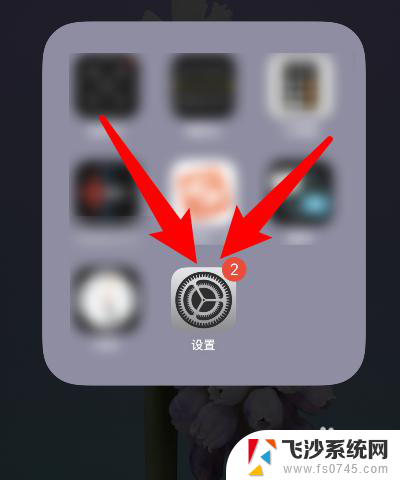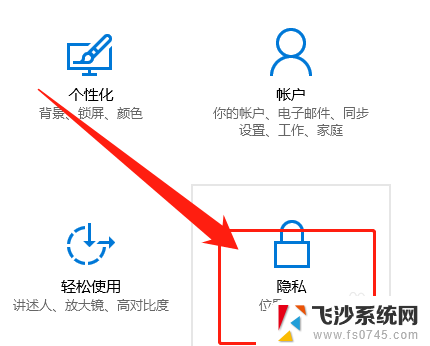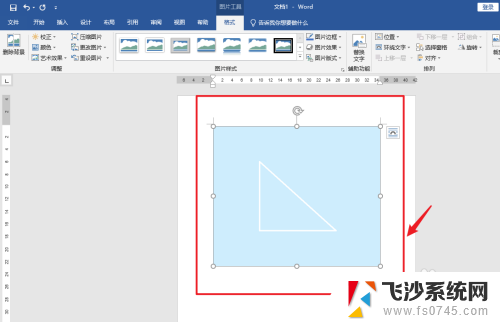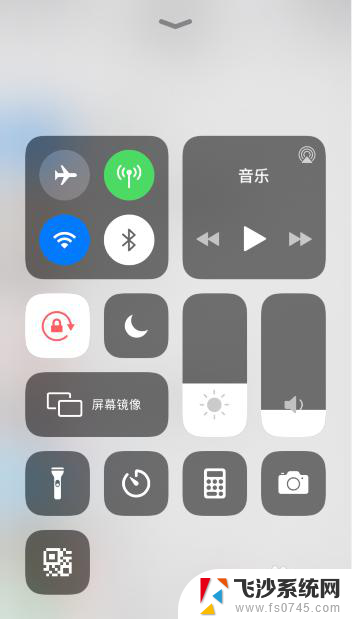如何做镜像文件 镜像文件制作教程
在现代科技的发展下,镜像文件的制作变得越来越重要,镜像文件不仅能够帮助我们备份重要数据,还可以在需要时快速恢复系统或应用程序。对于许多人来说,制作镜像文件可能是一个陌生的概念。不用担心本文将为您提供一个简明易懂的镜像文件制作教程,帮助您轻松掌握制作镜像文件的技巧。无论您是一个普通用户还是一个技术专家,本教程都将为您提供宝贵的指导,让您能够轻松制作出高质量的镜像文件。让我们一起来探索如何制作镜像文件吧!
方法如下:
1.首先我们需要下载一款名为UltraISO9.0软碟通的软件,下载完成之后解压并且安装,安装完成之后会在桌面生成一个图标,如图所示:
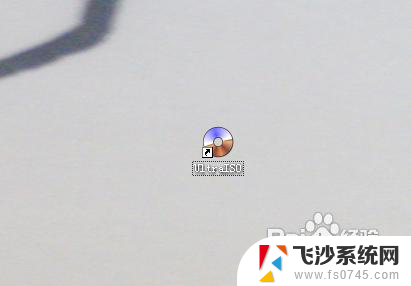
2.我们双击打开该软件,然后选择软件窗口中的左下角的本地目录一栏,如图所示:
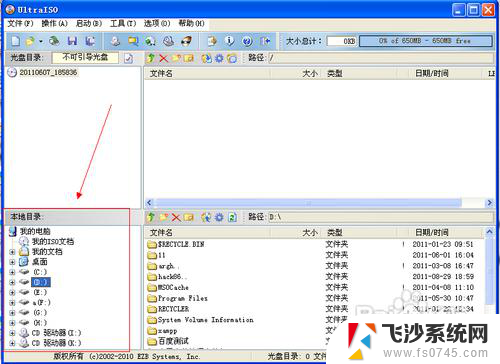
3.浏览到你的所以制作成ISO镜像的文件,浏览到之后在窗口的右边窗口会显示出来。这里我建了个文件名为百度测试的文件来测试,如图所示:
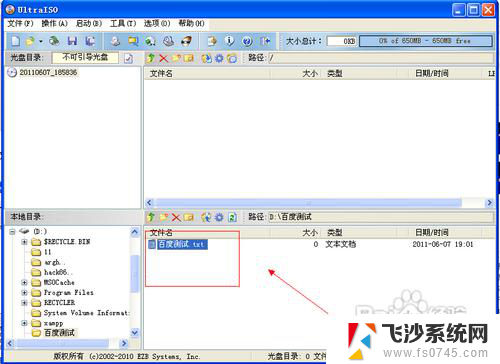
4.然后我们在文件上面右键,选择添加选项。如果你一次性要添加多个文件的话,那么就可以按下键盘的Shift键来实现多先,如图所示:
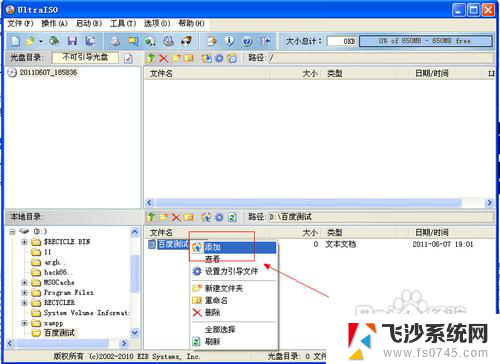
5.选择添加选项之后,我们可以看到窗口顶部文件名一栏就多了一个文件了,如图:
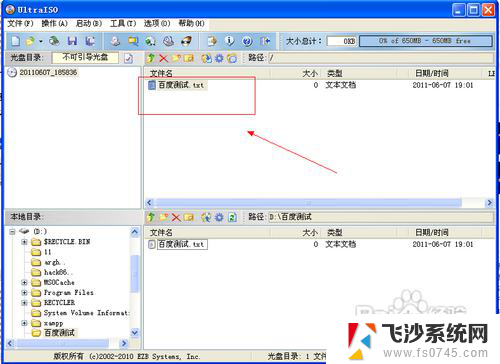
6.添加好要制作ISO的镜像文件之后,我们选择菜单栏上的文件,然后选择下拉列表中的另存为选项,如图所示:
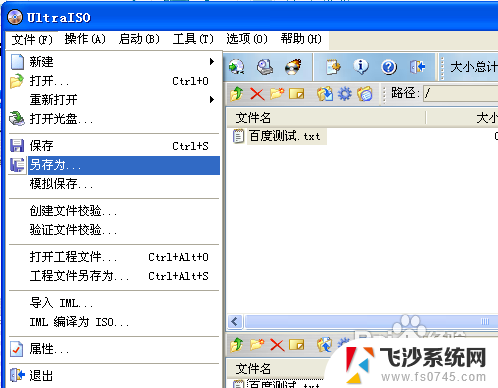
7.在弹出的ISO另存为窗口,我们为文件命名。并选项ISO镜像文件类型,如果你是别的类型就选择别的类型,然后单击保存按钮,如图所示:
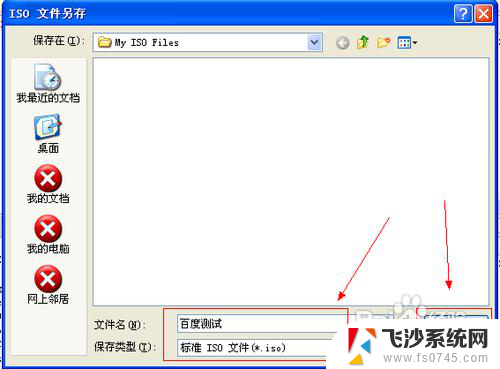
8.这样一个名为百度测试的镜像文件就制作完成了,大家可以自己动手去试制作镜像文件,最终效果如图所示:

以上就是如何创建镜像文件的全部内容,如果你遇到这种情况,可以按照以上步骤解决问题,非常简单快速。